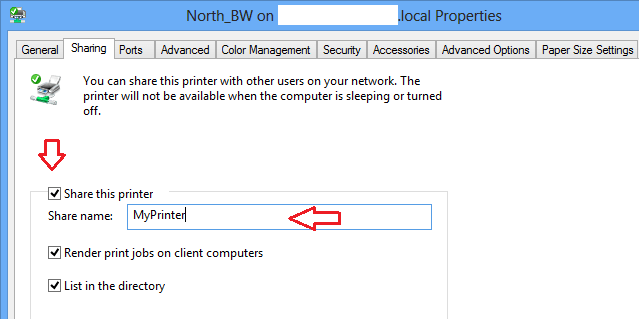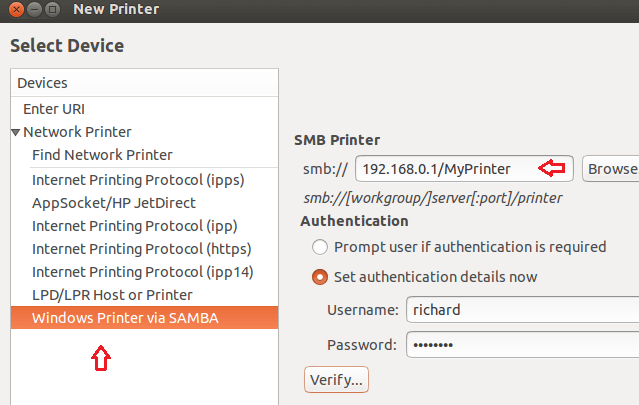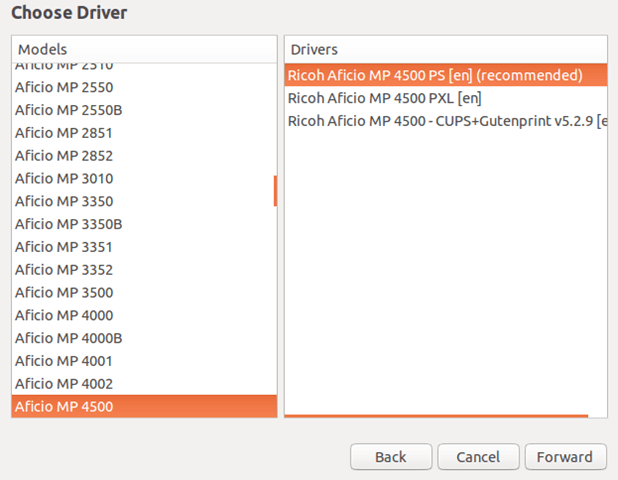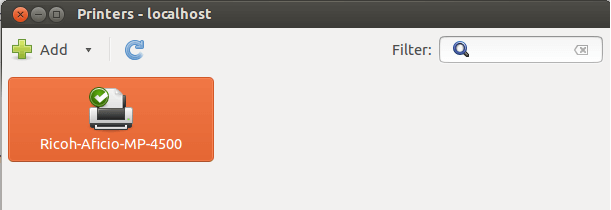3.3 KiB
每日Ubuntu小技巧-使用Windows共享打印机进行打印
对于那些既有Windows电脑又有Ubuntu电脑但却只有一台打印机的用户,这篇博文向你展示如何在Windows中共享一个打印机,并允许Ubuntu使用它来打印。
几乎所有的打印机都默认支持Windows。许多打印机生产商都为Windows生产打印机但是很多却并不为Linux系统生产,包括Ubuntu。所以,假如你有一台支持Windows的打印机,你可以在Windows机器上分享它,然后让其它系统来使用它来打印。
在几年之前,我遇到了这个问题,那时大多数打印机生产商不支持Linux系统。我有一台老式的只支持Windows和Mac OS X但却不支持Linux的打印机。
我在我的Windows机器上安装了打印机驱动,然后它就可以很好的工作咯。我的Windows机器使用它来打印非常好,但是我的Ubuntu却无法使用它来打印,因为打印机并不支持LAN。
所以,我在Windows上共享该打印机,然后我的Ubuntu机器就可以使用合适的字体和风格进行打印咯。假如你也遇到类似的情景,你可以按照下面的指导也这样做。
首先,登入Windows,右击你要共享的打印机,然后点击‘打印机属性’
接着,选择“分享”标签页,勾选上‘分享这台打印机’复选框来分享这台打印机。记住共享打印机的名字,因为你要使用这个共享名来连接这台打印机。
最后,以管理员权限运行命令行终端,运行以下命令以便于文件和打印机可以通过防火墙实现共享。
netsh advfirewall firewall set rule group="File and Printer Sharing" new enable=Yes
接着,登入Ubuntu中,选择顶部面板右边的齿轮,然后选择设置...
系统设置打开后,选择打印机,然后点击添加。当跳出来一个窗口让你选择设备时,选择‘使用SAMBA的Windows打印机’。
键入Windows电脑的IP地址或者主机名,后面接着键入共享的打印机名。你可能需要键入你的windows验证信息(用户名和密码)。验证后你就可以看到打印机咯,当你完成这些后,就可以点击向前继续下一步咯。
接着,选择打印机商标和模型。假如你在列表中看不到和你的打印机相似的模型,选择一个最接近它的然后继续。
以上这些都搞定了之后,你的打印机就安装好咯,可以使用了。
好好享受吧!
via: http://www.liberiangeek.net/2013/11/daily-ubuntu-tips-print-from-shared-windows-printers/